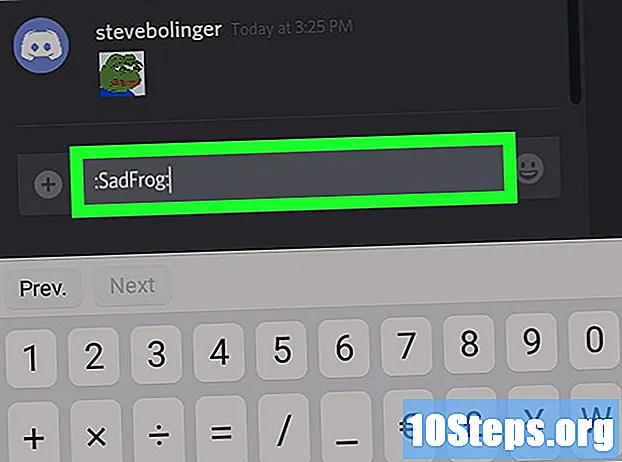NộI Dung
Bàn phím máy tính xách tay Dell là một trong những bàn phím khó chịu nhất trên thị trường máy tính. May mắn thay, nhiều vấn đề có thể được sửa chữa tại nhà. Việc sửa chữa chuyên nghiệp thường yêu cầu thay thế toàn bộ bàn phím, vì vậy bạn nên dành ra vài phút mỗi ngày để tìm kiếm các giải pháp thay thế khả thi. Nếu máy tính của bạn vẫn còn bảo hành, hãy liên hệ với bộ phận hỗ trợ khách hàng của Dell để xem nó có bao gồm việc sửa chữa hay không (hoặc ít nhất bạn sẽ phải trả ít hơn cho nó).
Các bước
Phương pháp 1/3: Sửa khóa bị lỏng
Tắt máy tính và rút phích cắm. Việc sửa chữa bàn phím không nguy hiểm nhưng bạn nên đề phòng trước khi bắt đầu quá trình này.

Tháo nắp chìa khóa. Nó có thể dễ dàng bung ra, chỉ cần lắc cẩn thận để nới lỏng khung. Nếu cần, hãy sử dụng tuốc nơ vít thông thường để cạy bộ phận này.
Kiểm tra nơi phím được gắn vào bàn phím. Phần đế của bộ phận phải có tối đa bốn chốt giữ cố định. Kiểm tra nó một cách cẩn thận để tìm các dấu hiệu khuyết tật. Tùy thuộc vào những gì bạn tìm thấy, hãy tiếp tục đọc các bước bên dưới.
- Nếu bạn không chắc chắn, hãy tháo chìa khóa có cùng kích cỡ hoạt động bằng cách dùng tuốc nơ vít dùng tay vặn nhẹ nó. So sánh các chân của cả hai phần.
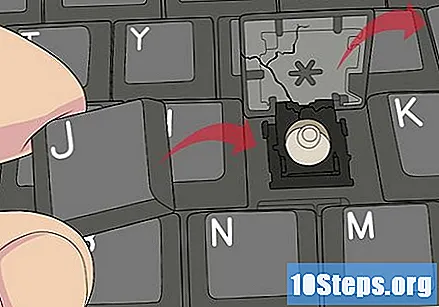
Thay vỏ chìa khóa bị hỏng. Nếu các chốt bị hỏng, bạn sẽ phải mua một chìa khóa mới. Mua sản phẩm trên internet, sau khi xác minh rằng nó phù hợp với kiểu máy tính xách tay và có đúng chân. Để cài đặt bộ phận, hãy gắn nó vào bàn phím bằng một trong các chốt; sau đó, lướt ngón tay của bạn trên nó cho đến khi bạn nghe thấy hai tiếng tách lớn - mỗi bên một tiếng.- Nếu bạn muốn, hãy tháo một chiếc chìa khóa có cùng kích thước (và một chiếc ít khi được sử dụng) và đặt nó vào vị trí của bộ phận bị hỏng.

Sửa chữa thanh kim loại chìa khóa lớn. Phím cách và phím ⇧ Shift được đỡ bởi một thanh kim loại. Nếu nó không bằng phẳng, bạn có thể phải gắn nó lại vào các móc nhựa nhỏ trên bàn phím. Phần thân phải gần với đầu dưới cùng của chìa khóa và các đầu bên của nó, phần gập xuống, được gắn vào các móc. Sau khi lắp bộ phận, lắp chìa khóa lên trên nó và thực hiện kiểm tra bằng cách nhấn nó.- Thanh có thể vẫn bị dịch chuyển và xuất hiện các vấn đề về hiệu suất, ngoài việc rời khỏi trục. Nếu cần, hãy mua bàn phím mới cho máy tính xách tay hoặc mang bàn phím hiện tại đến hỗ trợ kỹ thuật để tiến hành sửa chữa.
- Khi bạn mua chìa khóa để thực hiện việc thu đổi, sẽ được tặng kèm một thanh kim loại mới. Sử dụng tuốc nơ vít, cạy phần thân cũ để lấy nó ra khỏi bàn phím.
Tìm kiếm các vấn đề khác. Các phím máy tính hầu như luôn bị bung ra do các khuyết tật trong vỏ hoặc, trong trường hợp các phím lớn, ở thanh kim loại. Nếu bạn chắc chắn rằng bìa trong tình trạng tốt, hãy đọc phần bên dưới. Nó giải quyết thiệt hại do chất lỏng bắn tung tóe, chân cắm bị hỏng hoặc các thành viên bị hư hỏng.
Phương pháp 2/3: Sửa khóa bị kẹt hoặc không hoạt động được
Tắt máy tính. Rút phích cắm để giảm nguy cơ thiệt hại cho bản thân hoặc máy.
Sử dụng tuốc nơ vít, nạy và tháo chìa khóa. Bắt đầu bằng cách nâng từng góc của mảnh cho đến khi bạn nghe và cảm thấy tiếng móc của móc lỏng ra. Lặp lại quy trình ở mỗi góc cho đến khi mảnh có thể được gỡ bỏ - sau hai hoặc bốn lần nhấp.
- Áp dụng áp lực nhẹ. Nếu chìa khóa không xuất hiện, hãy cố gắng tận dụng nó từ một góc khác.
- Để xóa các phím lớn hơn, chẳng hạn như Shift hoặc Space, hãy sử dụng chúng từ phía trên cùng (phía gần màn hình máy tính xách tay nhất).
Kiểm tra nút xem có bụi bẩn hoặc vật nhỏ không. Họ có thể làm cho nó dính. Sử dụng một chiếc nhíp nhỏ để loại bỏ các dị vật; đối với bụi hoặc lông động vật, hãy sử dụng khí nén hoặc máy hút bụi có bộ lọc nhỏ.
Làm sạch chất lỏng tràn. Nếu bạn làm đổ bất kỳ vật liệu nào trên bàn phím, hãy sử dụng một miếng vải không xơ để loại bỏ chúng. Bôi một ít cồn isopropyl lên vải rồi nhẹ nhàng băng qua vùng da bị mụn. Để nắp chìa khóa lỏng lẻo cho đến khi cồn bay hơi hoàn toàn và khu vực này khô đi.
Kiểm tra khung chìa khóa. Phần này, thường được làm bằng nhựa, bao gồm hai vật hình vuông bằng nhau, liên kết với nhau và gắn chặt vào bàn phím. Nếu các chốt bị lỏng, hãy sử dụng tuốc nơ vít để tháo khung (cẩn thận). Đọc phần tiếp theo để biết hướng dẫn chi tiết về cách thay thế chúng.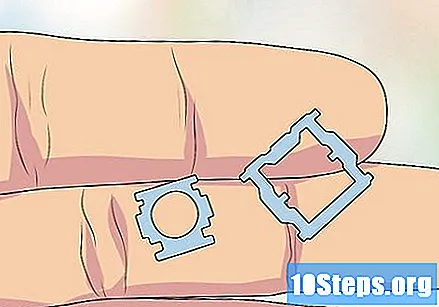
Kiểm tra màng silicone. Mảnh tròn này nằm bên dưới tâm của phím. Kiểm tra xem nó có được đặt ở vị trí tốt hay không và cố gắng làm chìm nó bằng một cái chạm nhẹ - sử dụng một vật mềm và sạch. Nếu bộ phận bị kẹt và không hoạt động trở lại, đó là do nó cần được làm sạch hoặc thay thế.
- Không chạm vào màng bằng vật bẩn hoặc sắc nhọn. Phần bàn phím này rất dễ vỡ.
- Làm sạch bộ phận bằng vải không xơ và một ít cồn isopropyl. Hãy rất cẩn thận và đợi cho lớp màng khô.
Dán màng mới vào bàn phím. Trước khi bắt đầu, hãy biết rằng quá trình này có rủi ro và có thể làm hỏng phím nếu bạn sử dụng quá nhiều keo. Để sửa chữa chuyên nghiệp hơn, bạn hãy mang máy đến hỗ trợ kỹ thuật để thay thế bàn phím. Nếu bạn muốn tự mình chuyển đổi, hãy làm như sau: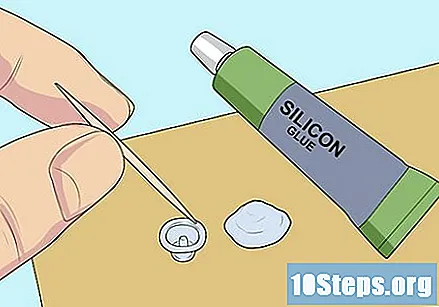
- Rất cẩn thận, dùng dao sắc cạy màng từ chìa khóa mà bạn không dùng đến. Mặc dù bộ phận này rất dễ làm hỏng, nhưng đó có thể là cách duy nhất để thay thế nó.
- Dùng tăm, lau một giọt keo mạnh (chẳng hạn như keo silicon) lên tờ giấy.
- Lấy màng bằng nhíp; đưa nó vào tờ giấy và chuyển mảnh sang bàn phím.
- Để miếng dán và keo khô ít nhất 30 phút (hoặc theo hướng dẫn trên nhãn dán).
- Gắn khung và nắp khóa lên trên màng và để yên thêm 20 phút trước khi sử dụng.
Phương pháp 3/3: Cài đặt lại Khung
Tìm kiếm các khuyết tật của bộ phận. Khung bao gồm hai miếng: miếng lớn nhất, hình vuông (hoặc chữ "U"), nằm dưới đế bàn phím và nắp phím. Cái nhỏ nhất, có một lỗ tròn ở giữa, nằm trong một vòng tròn nhỏ ở chân đế. Cùng nhau, chúng phù hợp với các khía ở mỗi bên của mảnh nhỏ hơn. Nếu một trong số chúng bị mất hoặc bị hỏng, hãy mua chìa khóa hoặc khung dự phòng (tùy thuộc vào kiểu bàn phím của bạn). Nếu cả hai đều nguyên vẹn, hãy chuyển sang bước tiếp theo.
- Trước khi mua chìa khóa thay thế, hãy xem gói này có bao gồm khung (đôi khi còn được gọi là "bản lề") hay không.
- Nếu bạn thích, hãy lấy khung của một chiếc chìa khóa không được sử dụng nhiều và cẩn thận nhét nó vào bên dưới chiếc chìa khóa bị hỏng.
- Khung tay cầm của một số mẫu máy tính xách tay là riêng biệt. Nếu chúng bị rơi, chúng có thể được lắp lại bằng một chiếc nhíp.
Kiểm tra một chiếc chìa khóa tiếp giáp với phần bị hỏng. Các khung có thể được cài đặt theo nhiều cách khác nhau, ngay cả trên cùng một bàn phím. Tận dụng chìa khóa liền kề với bộ phận được trao đổi và kiểm tra khung của nó trong khi sửa chữa. Bằng cách đó, sẽ dễ dàng hơn để tìm ra cách mọi thứ phù hợp với nhau.
Lắp miếng lớn hơn vào bàn phím. Trên một số dòng máy, cần phải "chặt" các cạnh của miếng vuông để lắp vào đế bàn phím. Làm điều này trước khi nối nó với phần khác của khung. Sau đó, bạn có thể nâng nó lên một chút.
- Chỉ một mặt của miếng này phù hợp với bàn phím.
Chèn phần nhỏ nhất vào bàn phím. Giữ phần lõm của nó xuống hoặc lướt ngón tay của bạn trên nó cho đến khi bạn cảm thấy một vết khía, giữ cho nó hướng xuống sàn. Đính nó vào tay cầm của đế cho đến khi nó khớp.
Đặt hai mảnh khung lại với nhau. Tìm hai ghim ở bên cạnh của bộ phận nhỏ hơn và ấn nhẹ chúng vào hai bên của bộ phận lớn hơn cho đến khi chúng bắt được.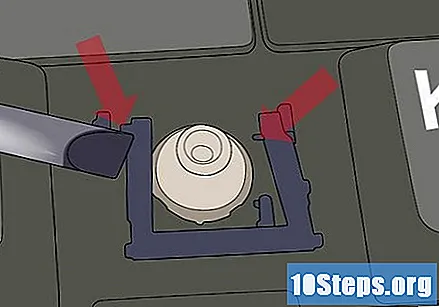
- Không dùng quá nhiều lực để tránh làm gãy khung hình chính.
Lắp lại nắp chìa khóa. Giữ chặt nó một lần nữa trên khung, nhấn nó cho đến khi bạn nghe thấy hai tiếng tách. Sau đó, chìa khóa sẽ chắc chắn.
Lời khuyên
- Sử dụng bút hoặc bút lông mịn để làm sạch mực trên các chữ cái trên các phím bị mờ.
- Nếu thiếu nhiều phím, hãy mua và cài đặt bàn phím mới trên máy tính xách tay. Mua bàn phím phù hợp với kiểu máy tính của bạn (Dell).
- Nếu máy vẫn còn bảo hành, hãy mang máy đến cửa hàng hoặc nhà sản xuất để nhận sửa chữa bàn phím.
- Một số hướng dẫn sửa chữa gọi khung là "thanh đỡ".
Cảnh báo
- Hãy hết sức cẩn thận khi tháo màng ra khỏi chìa khóa. Nếu bạn làm hỏng nó, việc sửa chữa sẽ khó khăn hơn rất nhiều.
- Cố gắng tự sửa chữa máy tính xách tay có thể làm mất hiệu lực bảo hành. Nếu bạn không nghĩ rằng mình sẽ có thể tự làm mọi thứ hoặc không muốn mạo hiểm, hãy thuê một chuyên gia dịch vụ. Nếu máy vẫn còn bảo hành, hãy liên hệ với bộ phận hỗ trợ khách hàng của Dell.
Vật liệu cần thiết
- Sổ tay
- Tuốc nơ vít thông dụng nhỏ
- Cái nhíp
- Con dao bén
- Chìa khóa dự phòng, khung hoặc màng (nếu các bộ phận ban đầu bị mất hoặc bị hỏng)
- Một chất kết dính mạnh mẽ